CPU使用率過高,是由於CPU資源不足,出現電腦卡頓或者無響應等情況,隻能眼看鼠標滑動而不能進行任何操作,令人甚是著急。cpu使用率過高直接導致cpu溫度過高,這樣會簡短cpu的壽命的,而且還會影響你對其它軟件的正常使用,導致其他軟件速度慢。
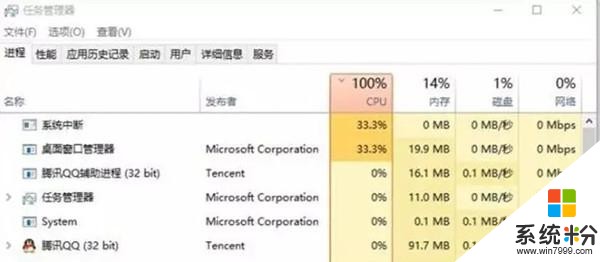
那麼遇到CPU使用率過高該怎麼解決呢?下麵分享8種解決方法,希望能幫到你!(以Win10操作係統為例)
一、禁止電腦開機時不必要的啟動項。
操作步驟:
在桌麵底部的任務欄空白位置上右鍵,選擇打開“任務管理器”。點擊對話框左下角的“詳細信息”,展開任務管理器。
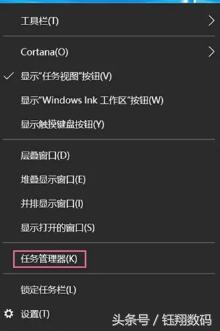
2.切換至“啟動”選項,然後禁用一些不必要的啟動項。
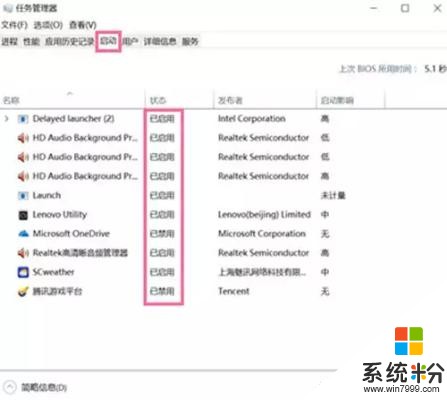
二、在任務管理器中結束占用率過高的進程。
按上麵的步驟打開啟動任務管理器,接著切換到“進程”項,查看進程,如出現占用率高的項就將其結束掉。如圖:
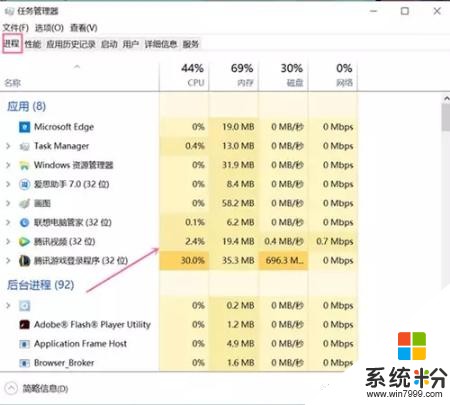
三、關閉電腦上不必要的應用效果。
操作步驟:
1、右擊桌麵上的此電腦圖標,選擇屬性,然後點擊左側的“高級係統設置”。
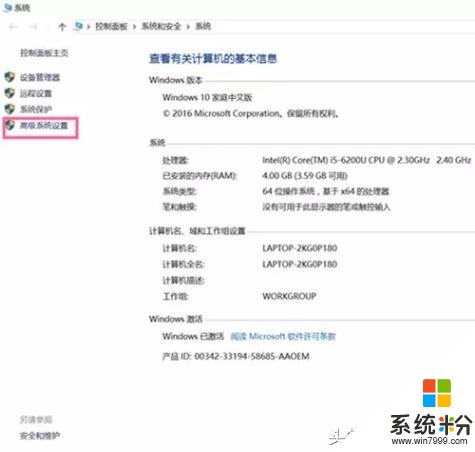
2、點擊“性能”下麵的設置按鈕,取消勾選一些沒有用的視覺特效。
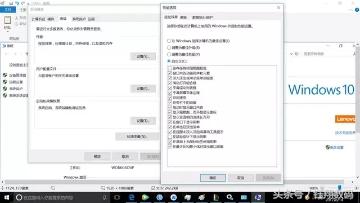
四、禁用DiagTrack服務。
操作步驟:
1、使用組合鍵Win+R打開運行窗口,在窗口中輸入“services.msc”命令,點擊確定調出服務窗。
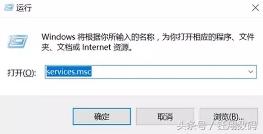
2、調出服務窗口後,接著找到Connected User Experiences and Telemetry並雙擊打開,將啟動類型設置為“禁用”,並停止該服務。
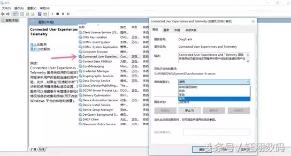
PS:DiagTrack服務專用收集用戶信息,美其名曰可以幫助改善用戶體驗,這個服務是用來服務跟蹤診斷的,就是在咱們使用係統的時候不停地收集係統信息,是微軟的一個搜集工具而已。在很多情況下,CPU的高占用率就是它搞的鬼。這個服務目前改名稱了,叫Connected User Experiences and Telemetry,默認是開機自啟動的。
五、關閉P2P分享
導致CPU占用的另一個原因可能是後台用於更新的P2P分享服務,你可以選擇關閉這個服務。
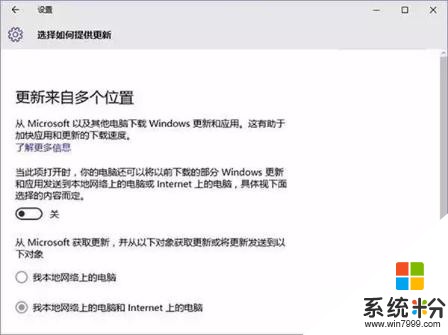
操作方法:打開Windows設置—更新和安全—Windows更新—高級選項—選擇如何提供更新,將“更新來自多個位置”關閉即可。
六、關閉Windows聚焦
如果你使用的是Win10家庭版係統,並且啟用了Windows聚焦(Spotlight)功能,可能是該功能的後台服務導致CPU占用超高。
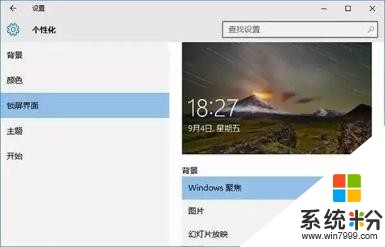
操作方法:打開Windows設置—個性化—鎖屏界麵,選擇其他背景模式。
七、關閉Windows通知
Windows 10通知功能也可能會導致CPU占用居高,該功能會根據用戶的操作習慣推送一些有關係統功能特性的通知,比如應用的通知等。
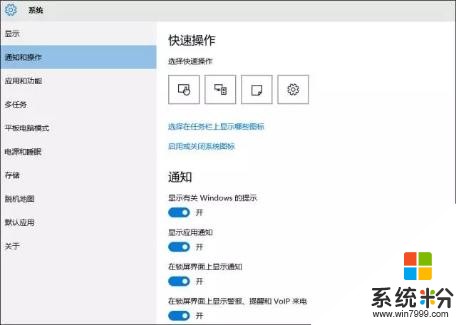
如果你已經非常熟悉Win10的各種操作,可以將其關閉。操作方法:打開係統設置—係統—通知和操作,關閉“顯示有關Windows的提示”。
八、檢查電腦是否中毒
cpu使用率過高也有可能是電腦中病毒了,可使用win10自帶的“Windows Defender”殺毒軟件或第三殺毒軟件給係統全盤掃描,建議斷網掃描。
如下圖使用殺毒軟件(360安全衛士)進行全盤掃描。
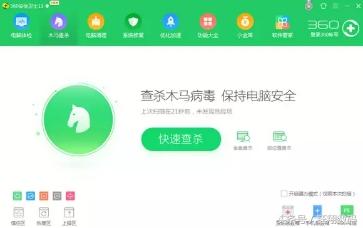
以上就是針對Windows 10係統下CPU占用率過高的8個處理方法,希望可以對你們有幫助。
相關資訊
最新熱門應用

光速寫作軟件安卓版
辦公學習59.73M
下載
中藥材網官網安卓最新版
醫療健康2.4M
下載
駕考寶典極速版安卓app
辦公學習189.48M
下載
貨拉拉搬家小哥app安卓版
生活實用146.38M
下載
烘焙幫app安卓最新版
生活實用22.0M
下載
喬安智聯攝像頭app安卓版
生活實用131.5M
下載
駕考寶典科目四app安卓版
辦公學習191.55M
下載
九號出行
旅行交通133.3M
下載
全國潮汐表官方app最新
生活實用31.83M
下載
閃送一對一急送app安卓版
生活實用50.61M
下載